Ulasan Mesin WP 2022 – Hosting Terkelola Terbaik untuk WordPress?
Diterbitkan: 2022-12-26Apakah Anda ingin ulasan yang jujur di WP Engine ? Atau bertanya-tanya apakah itu platform hosting WordPress terkelola terbaik ? Jika ya, maka tetaplah di sini!
Managed WordPress hosting memungkinkan Anda membuat , mengelola , dan mengembangkan situs Anda tanpa pengetahuan teknis . Dan salah satu platform paling populer dengan layanan hosting WordPress terkelola adalah WP Engine .
WP Engine adalah penyedia hosting pintar dengan solusi hosting WordPress yang dikelola sepenuhnya. Ini memiliki banyak fitur untuk kecepatan , keamanan , dan kinerja . Ini mendukung bisnis kecil-menengah , agensi , perusahaan , atau bisnis eCommerce Anda.
Untuk mempelajari lebih lanjut, inilah ulasan lengkap kami tentang layanan hosting WordPress terkelola di WP Engine. Ulasan ini mencakup pro, kontra, fitur, dukungan, dan lainnya tentang WP Engine.
Jadi ayo mulai!
Peringkat keseluruhan
WP Engine adalah platform hosting WordPress terkelola yang tepercaya. Dengan layanan ini, Anda dapat dengan mudah fokus membuat website. Sedangkan tuan rumah akan menjalankan fungsi teknis. Plus, ia hadir dengan banyak add-on gratis dan premium untuk fitur tambahan.
Selanjutnya, WP Engine mendapat nilai rata-rata 4,5 dari 5 berdasarkan 298 ulasan pengguna di Trustpilot. Demikian pula, skor di Ulasan G2 adalah 4,5 dari 5 , menurut 198 ulasan pengguna. Itu luar biasa!
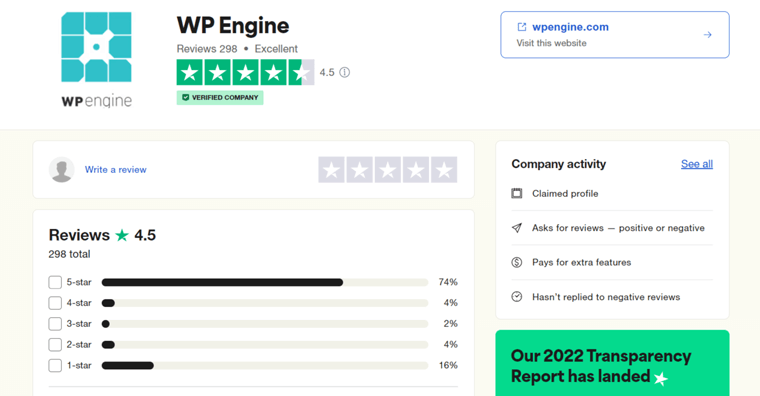
Jika Anda ingin kami memberi peringkat, maka itu akan menjadi 4,6 dari 5 . Kami mengurangi peringkat 0,4 yang tersisa karena dokumentasinya bisa lebih baik. Dan, ruang penyimpanannya relatif lebih sedikit daripada yang ditawarkan perusahaan lain dengan harga yang sama.
Jadi, apakah kami merekomendasikan WP Engine? Pasti ya! Anda dapat memilih paket yang sesuai dan mulai membangun situs Anda. Ini bebas risiko karena Anda dilindungi oleh kebijakan jaminan uang kembali 60 hari . Plus, Anda dapat menghentikan layanan jika Anda tidak menyukainya.
Sekarang, mari selami pro dan kontra dari WP Engine.
Pro dan Kontra Mesin WP
Daftar di bawah ini menunjukkan pro dan kontra dari WP Engine. Jadi, mari kita lihat mereka!
Kelebihan Mesin WP
- Cocok untuk menyiapkan semua jenis situs, baik eCommerce, agensi, perusahaan, usaha kecil, atau blog.
- Buat lingkungan pementasan dan pengembangan dengan mudah untuk menguji situs web.
- Berisi kebijakan jaminan uang kembali 60 hari.
- Termasuk 20+ pusat data dan layanan CDN (Content Delivery Network) global untuk membuat situs web Anda tersedia di mana saja.
- Dilengkapi dengan opsi migrasi situs web manual dan otomatis.
- Memberikan 10 tema StudioPress premium di semua paketnya secara gratis.
- Menawarkan sertifikat SSL (Secure Socket Layer) gratis ke situs web Anda.
- Melakukan pencadangan untuk menyimpan situs Anda dan sumber dayanya.
Kontra Mesin WP
- Secara relatif, harganya lebih tinggi daripada beberapa platform pesaing.
- Mungkin ada peningkatan pada ruang penyimpanan dan dokumentasinya.
- Tidak menawarkan layanan pendaftaran domain gratis. Jadi, dapatkan satu dari pendaftar domain.
- Hanya berfungsi untuk situs WordPress.
- Membatasi penggunaan beberapa plugin WordPress. Periksa daftar plugin yang tidak diizinkan.
Dengan itu, mari kita mulai ulasan kami dengan memperkenalkan platform WP Engine!
A. Apa itu Mesin WP? - Gambaran
WP Engine adalah salah satu penyedia hosting WordPress terkelola terkemuka, yang didirikan pada tahun 2010. Jutaan merek dan agensi dari semua ukuran mempercayai platform ini untuk pertumbuhan bisnis mereka.

Dengan platform hosting yang terkelola sepenuhnya ini, Anda dapat mengelola situs tanpa repot , karena tuan rumah menangani semua hal teknis. Jadi, Anda dapat berfokus untuk memberikan pengalaman terbaik kepada pengguna dan menjaga agar bisnis tetap berjalan .
Dengan demikian, platform ini menawarkan fitur kecepatan, keamanan, kinerja, dan dukungan yang luar biasa. Juga, ini memberikan sertifikat SSL gratis , CDN , cadangan , dan banyak layanan lainnya. Secara keseluruhan, ini sangat mudah digunakan untuk semua pengguna.
Karenanya, Anda dapat menggunakan WP Engine untuk bisnis kecil hingga menengah , agensi , atau perusahaan Anda. Lebih lanjut, ia memiliki solusi hosting WooCommerce terkelola yang memungkinkan Anda membuat bisnis eCommerce Anda secara online.
Selain itu, berisi berbagai solusi pengembang dengan kebebasan untuk membangun situs sesuka Anda. Plus, Anda akan mendapatkan akses ke berbagai tema premium dan alat alur kerja untuk lebih banyak fleksibilitas.
Oleh karena itu, WP Engine adalah opsi luar biasa untuk hosting WordPress terkelola.
Terlihat menarik? Kemudian, mulailah menggunakan WP Engine SEKARANG!
Untuk memulai dengan Mesin WP, Anda harus membeli paket hosting WordPress terkelola yang sesuai dari situsnya. Klik tombol di bawah dan ambil satu sekarang:
Sekarang, mari lanjutkan dengan ulasan ini dan lihat semua fitur WP Engine di bagian selanjutnya.
B. Fitur Utama dari WP Engine Managed WordPress Hosting
Anda harus memeriksa fitur-fiturnya sebelum memilih penyedia hosting web Anda. Karena host harus berisi semua fungsi yang Anda perlukan untuk situs Anda.
Karenanya, berikut adalah semua fitur utama dari layanan hosting WordPress yang dikelola WP Engine. Jadi, telusuri mereka untuk mengidentifikasi apakah platform ini memenuhi kebutuhan Anda.
1. Pengelolaan Situs yang Mudah
Mengelola situs web Anda di WP Engine menjadi mudah karena fitur pemeliharaan situs otomatis. Seperti pencadangan harian, pembaruan inti, dan plugin, pementasan satu klik, dll.
Selain itu, Anda dapat mempertahankan situs impian Anda dari satu portal pengguna yang mudah digunakan. Selanjutnya, portal pengguna WP Engine sangat lugas, responsif, cepat, dan mudah dinavigasi.
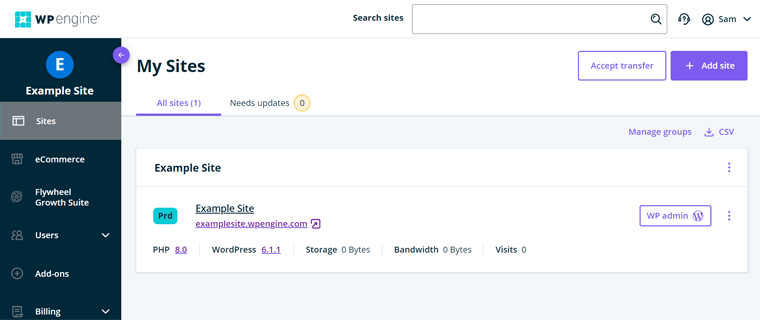
Di sebelah kiri, Anda dapat menemukan semua alat dan fitur yang diperlukan untuk mengelola situs web Anda. Dan di sebelah kanan, Anda akan mendapatkan statistik dan opsi masing-masing yang Anda pilih di sebelah kiri.
Beberapa fungsi yang dapat Anda lakukan di portalnya adalah membuat situs baru, mengelola pengguna, menggunakan add-on, dan lainnya. Demikian pula, bagian atas dan bawah menyertakan berbagai opsi bermanfaat, seperti obrolan, profil, dukungan, dll.
2. Fungsi Kecepatan dan Performa Optimal
Situs Anda harus memiliki waktu muat halaman yang cepat untuk membuat Google dan pengunjung situs senang. Karenanya, kecepatan adalah faktor penting yang menunjukkan keberhasilan sebuah situs web.
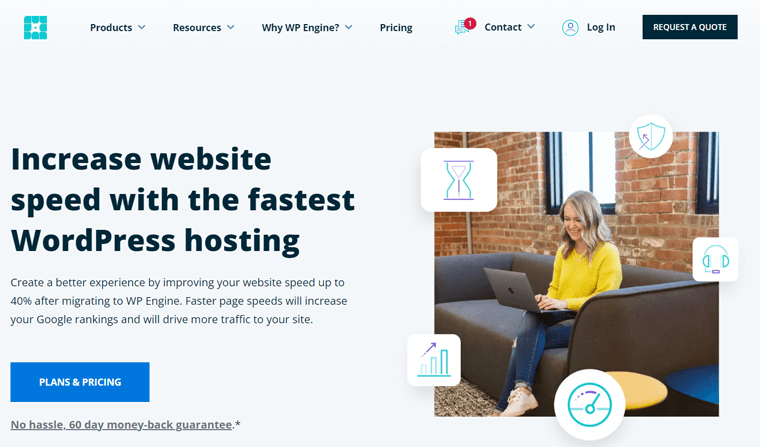
WP Engine menganggap pentingnya menyediakan fitur kecepatan dan kinerja. Jadi, ia menawarkan fitur-fitur berikut untuk meningkatkan kecepatan dan kinerja hosting dan situs web Anda:
- Dibangun menggunakan teknologi SSD terbaru dan ekstensi web NGINX untuk kecepatan situs yang optimal.
- Teknologi EverCache -nya menggunakan aturan khusus WordPress. Ini mengurangi waktu muat server dan pada akhirnya membuat situs Anda berjalan lebih cepat.
- Memberikan 99,99% SLA (Perjanjian Tingkat Layanan) dan layanan uptime 99,95% terbaik untuk situs dengan lalu lintas tinggi.
- Pilih dari 20+ pusat data di 4 benua – Amerika Utara, Asia, Eropa, dan Australia.
- Mencakup layanan CDN terkelola penuh yang memberi pengguna akses ke konten situs dari lokasi terdekat.
- Menggunakan add-on GeoTarget mengoptimalkan situs Anda berdasarkan lokasi pengunjung.
Oleh karena itu, penyedia yang sangat dioptimalkan ini menawarkan layanan uptime yang andal bahkan selama lonjakan lalu lintas penting. Jadi, situs Anda dapat memiliki lebih banyak pengunjung, tingkat konversi yang lebih tinggi, dan peringkat SEO (Search Engine Optimization) yang lebih baik.
Hasilnya, terbukti bahwa situs yang bermigrasi ke WP Engine memiliki peningkatan rata-rata 40% dalam kecepatan situs. Untuk lebih spesifik, situs Anda dapat dimuat dalam 3 detik di mana pun kunjungan Anda membukanya. Hebat, bukan?
3. Fitur Keamanan Luar Biasa
WP Engine memiliki banyak fitur keamanan untuk kelancaran situs. Infrastruktur dan alatnya semuanya dibuat untuk situs web WordPress. Jadi, dengan opsi keamanannya, Anda dapat fokus pada bisnis Anda dengan tenang.
Ini adalah beberapa fitur keamanan utama yang ada di WP Engine:
- Menawarkan sertifikat SSL gratis untuk mendapatkan kepercayaan dari pengunjung.
- Melakukan pembaruan inti WordPress dan PHP otomatis serta pembaruan plugin terkelola .
- Melakukan backup harian untuk mencegah hilangnya data.
- Dengan perlindungan tingkat platform , ia dengan mudah mendeteksi ancaman dan memblokir serangan.
- Dilengkapi dengan WAF (Web Application Firewall) yang dioptimalkan WordPress .
- Layanan CDN-nya juga memitigasi DDoS (Distributed Denial of Service) .
- Mendukung otentikasi kata sandi multi-faktor .
- Memungkinkan Anda melihat dan mengelola log aktivitas dan izin pengguna .
Dengan solusi keamanan ini, WP Engine telah memblokir 25B+ serangan dunia maya untuk penggunanya setiap tahun. Dengan demikian, platform ini sangat aman dan andal sebagai layanan hosting WordPress terkelola.
4. Fungsionalitas eCommerce yang Luar Biasa
Apakah Anda ingin membuat toko eCommerce WordPress? Lalu, WP Engine eCommerce ada untuk Anda.
Host ini terintegrasi dengan WooCommerce. WooCommerce adalah plugin WordPress paling populer untuk membangun toko online.
Karenanya, solusi hosting WooCommerce terkelola terdiri dari fitur-fitur berikut:
- Teknologi EverCache mendeteksi dan mengirimkan halaman toko Anda dengan cepat.
- Fungsi Live Cart dapat memperbarui total keranjang real-time dan jumlah produk.
- Termasuk Pencarian Toko Instan yang didukung oleh ElasticPress. Dengan demikian, pengguna akan mendapatkan hasil pencarian instan dengan produk yang paling relevan.
- Dilengkapi dengan blok dan tema WooCommerce untuk membuat halaman arahan dengan mudah.
- Dengan Smart Plugin Manager , otomatiskan pembaruan plugin di halaman toko.
Dengan menggunakan fitur-fitur ini, Anda dapat merampingkan pembuatan toko WooCommerce Anda. Plus, tingkatkan penjualan dan berdayakan pengunjung dengan banyak kemungkinan.
5. Tema Premium dan Alat Blok yang Dapat Disesuaikan
Penyedia hosting ini menawarkan tema, plugin, dan alat editor blok WordPress premium untuk membangun situs lebih cepat. Jadi, mari kita tahu tentang mereka.
Setiap paket WP Engine berisi 10 tema WordPress StudioPress premium untuk menyederhanakan desain situs. Mereka adalah Navigation Pro, Revolution Pro, Infinity Pro, dan banyak lagi. Semua tema profesional ini ramah SEO, dioptimalkan untuk kinerja, dan mudah digunakan.
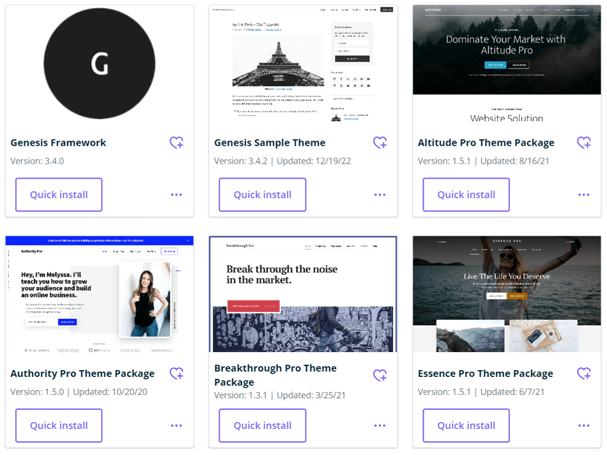
Selain itu, ini juga mendukung Genesis Framework. Dengan itu, ia menawarkan blok Genesis yang dapat disesuaikan dengan alat pembuat blok Genesis gratis dan premium. Hasilnya, Anda dapat menggunakan blok yang tersedia dan juga membuat blok khusus untuk situs Anda.
6. Alat Alur Kerja yang Mudah Digunakan
Selain tema dan blok, WP Engine menyediakan alat alur kerja lain yang mudah digunakan. Menggunakan alat ini memberi Anda pintasan dan efisiensi untuk memulai dengan mudah. Beberapa alat adalah:
- Alat pengembangan lokal WordPress (Lokal) memungkinkan Anda membangun, menguji, dan menggunakan situs lebih cepat. Selanjutnya, Anda dapat dengan mudah mengatur dan menggunakan pengembangan lokal.
- Juga, ia memiliki banyak alat pengembang. Beberapa alat pengujian dan debugging adalah WP-CLI, Xdebug, dan MailHog untuk mengakses file log untuk PHP, NGINX, dan MySQL.
- Menawarkan alat untuk koneksi GIT dan SFTP .
- Dengan alat Smart Plugin Manager , Anda akan mendapatkan pembaruan plugin otomatis.
- Alat pemantauan situs web memberikan wawasan dan peringatan tentang kinerja situs Anda.
- Dengan menggunakan alat penguji situs web WordPress , Anda akan mendapatkan wawasan kecepatan dan keamanan.
7. Lingkungan Pementasan yang Kuat
Dengan lingkungan pementasan, Anda dapat menguji fitur, pembaruan, plugin, dan tema baru di tiruan situs Anda. Setelah Anda setuju dengan perubahannya, Anda dapat menggunakan situs pementasan yang sama di situs live atau produksi Anda.
WP Engine memungkinkan Anda membuat situs pementasan dengan satu klik. Dengan demikian, Anda dapat mendaftar salinan situs untuk menguji perubahan. Kemudian, dorong ke situs langsung Anda dengan klik lainnya.
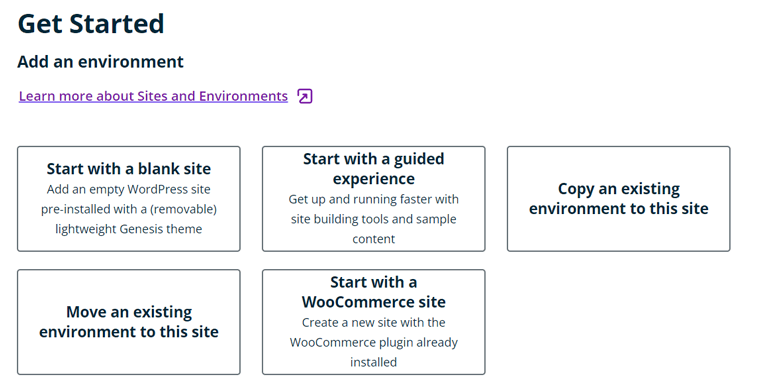
Sebelumnya, kami menyebutkan pembangunan daerah. Bagian terbaiknya adalah Anda dapat dengan mudah mendorong dan menarik ke dan dari pementasan atau situs langsung Anda juga.
Selain lingkungan panggung, platform ini memungkinkan Anda membuat lingkungan pengembangan. Dengan itu, pengembang dapat dengan cepat menyiapkan alur kerja pengembangan yang efisien. Ini berarti pengembang dapat melakukan perubahan sebelum mendorongnya secara langsung.
8. Beberapa Opsi Migrasi
Selanjutnya, Anda dapat memigrasikan situs Anda ke WP Engine dengan 3 cara berbeda sesuai dengan berbagai kebutuhan. Mereka adalah – Migrasi otomatis, Migrasi manual , dan Migrasi WooCommerce .
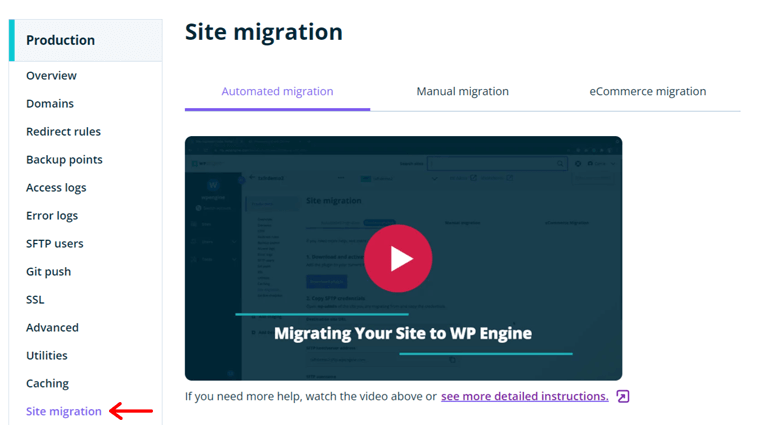
Untuk migrasi tanpa kerumitan, ini berisi plugin Migrasi WordPress Otomatis gratis. Plugin ini memungkinkan Anda dengan cepat memigrasikan situs WordPress Anda ke WP Engine tanpa khawatir. Berikut link panduannya.
Mereka yang tidak ingin menggunakan plugin dapat memigrasikan situs secara manual. Mereka cukup mengimpor dan mengekspor database dan konten dari dasbor. Ketahui lebih banyak dari sini.
Saat memigrasi situs eCommerce menyertakan metode terpisah dengan beberapa tugas penting. Karena ada pesanan baru, pelanggan, dan produk. Pelajari lebih lanjut dengan panduan ini.
9. Fitur Tambahan Lainnya
Daftar berikut menunjukkan fitur tambahan dari WP Engine yang kami lewatkan. Jadi, mari kenali mereka!
- Menawarkan platform WordPress tanpa kepala lengkap yang disebut Atlas. Ini memungkinkan Anda membangun, menerapkan, dan mengelola situs tanpa kepala dengan fungsi pengembangan modern.
- Bergabunglah dengan Program Mitra Agensi untuk mendapatkan fitur eksklusif, seperti dukungan prioritas, komisi, dll.
- Menggunakan solusi Flywheel Growth Suite untuk agensi yang memungkinkan Anda mengelola klien, situs, dan penagihan di satu tempat.
- Ini adalah platform yang sangat terukur . Ini berarti Anda dapat menskalakan rencana dan sumber daya Anda seiring pertumbuhan bisnis Anda.
- Dioptimalkan untuk menghosting LMS (Sistem Manajemen Pembelajaran), media , dan situs multibahasa .
Ini semua adalah fitur utama WP Engine untuk ditinjau. Sekarang, mari kita maju ke bagian berikutnya.
C. Bagaimana Memulai Mesin WP untuk Situs WordPress Anda?
Sekarang, kami akan menunjukkan kepada Anda beberapa langkah penting untuk mulai menggunakan WP Engine untuk situs WordPress Anda.
Di sini, Anda dapat melihat panduan untuk membeli paket hosting WordPress terkelola. Setelah itu, pelajari tentang portal WP Engine dan dasbor WordPress untuk membuat dan mengelola situs.
Jadi, mari selami!
Langkah 1: Beli Paket Hosting WordPress Terkelola
Pertama, mari kita lihat langkah-langkah untuk membeli paket layanan hosting ini. Ini dia!
Langkah i: Pilih Rencana
Buka situs web WP Engine dan klik menu Pricing di navigasi. Di sana, Anda akan melihat banyak paket untuk WordPress terkelola, WooCommerce terkelola, dan solusi lanjutan.
Untuk menyiapkan situs WordPress, pilih paket di scaler di bawah opsi harga WordPress terkelola. Kemudian, klik tombol Beli Sekarang untuk membeli.
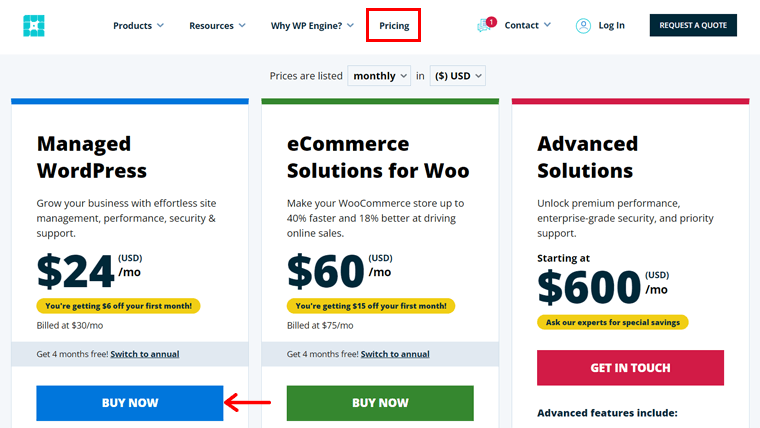
Langkah ii: Buat Akun
Ini mengarahkan Anda ke halaman pendaftaran dengan 3 langkah untuk menyelesaikan. Langkah pertama adalah membuat akun. Jadi, pilih metode berlangganan antara Tahunan dan Bulanan .
Kemudian, tambahkan informasi akun Anda, termasuk nama akun dan pusat data yang akan digunakan. Di sini, nama akun adalah nama situs Anda dan akan digunakan pada domain default.
Langkah iii: Isi Informasi Pembayaran Anda
Setelah itu, Anda dapat memilih add-on premium untuk digunakan di situs web Anda. Juga, Anda bisa menambahkan kode kupon jika Anda memilikinya. Hasilnya, Anda dapat melihat total nilai pembayaran.
Setelah selesai, cukup klik tombol Lanjutkan ke Pembayaran . Sekarang, Anda dapat mengisi informasi pembayaran dan menyelesaikan pembayaran.
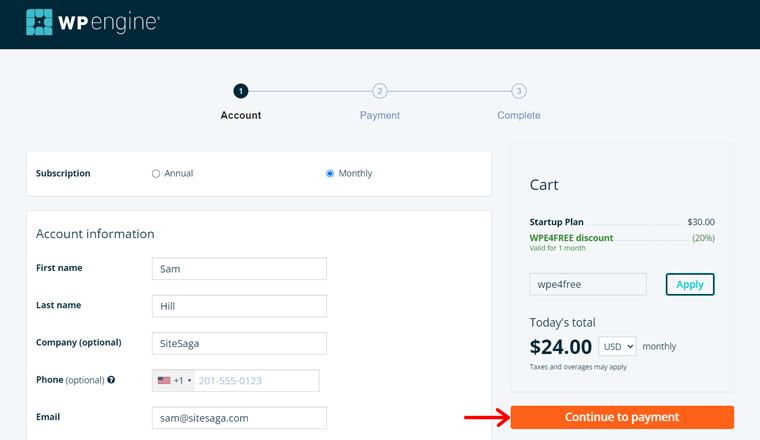
Langkah iv: Beli Paket Hosting
Setelah membeli paket hosting, Anda akan melihat pesan sukses dengan ringkasan detail akun Anda. Juga, ini memberi Anda panduan membaca untuk memulai situs baru di WP Engine.
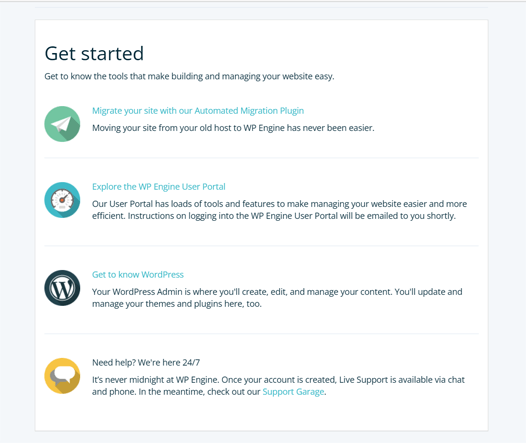
Setelah ini, WP Engine mengirimi Anda email konfirmasi untuk mengaktifkan akun Anda. Dan Anda perlu melakukannya dalam 7 hari.
Dalam 10 menit, Anda akan mendapatkan email lain tentang pembuatan situs baru Anda. Poin plus dari platform ini adalah secara otomatis membuat situs. Jadi, Anda dapat menemukan kredensial dan informasi login Anda di email ini.
Langkah v: Membuka Portal Pengguna Mesin WP
Sekarang, Anda dapat masuk ke portal pengguna WP Engine Anda dengan kredensial baru. Segera setelah portal terbuka, Anda harus menyelesaikan proses penyiapan singkat. Jadi, tentukan pilihan Anda dan lanjutkan menekan tombol Berikutnya untuk menyimpan perubahan.
Pertama, buat profil Anda dengan memilih peran yang paling menggambarkan diri Anda. Seperti pengembang, pemasar, perancang, profesional TI, dll.
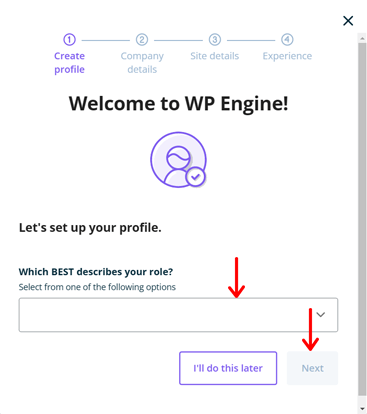
Kedua, Anda harus menambahkan detail perusahaan Anda dari opsi yang diberikan. Ketiga, tambahkan detail situs Anda. Di sini, pilih apakah Anda membuat situs baru, mengelola situs yang ada, memigrasikan situs yang ada, atau menerima transfer. Juga, pilih jenis situs yang Anda buat.
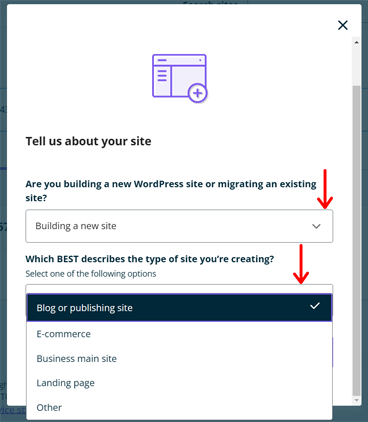
Terakhir, pilih tingkat pengalaman Anda dari pemula hingga ahli. Setelah profil Anda selesai, tutup popup setup dengan mengklik simbol silang.
Langkah 2: Panduan Portal Pengguna Mesin WP
Portal pengguna WP Engine adalah hub pusat untuk mengelola situs web Anda. Di portal Anda, Anda dapat melihat banyak pengaturan dan opsi untuk situs Anda. Jadi, mengapa tidak memeriksanya?
Berikut ikhtisar singkat dari menu yang ada di portal pengguna Anda. Perhatikan bahwa menu berbeda berdasarkan paket yang Anda pilih.
1. Situs
Pada menu Situs , Anda dapat melihat situs web baru yang dibuat secara otomatis. Di sana, Anda dapat mempratinjau situs Anda dan membuka dasbor WordPress-nya. Selain itu, Anda dapat menambahkan lingkungan, menambahkannya ke grup, mengedit nama situs, dan menghapus situs.
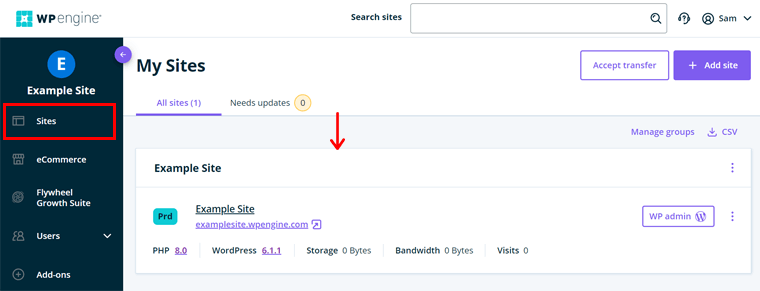
Selanjutnya, Anda dapat menambahkan situs baru atau menerima transfer pada menu ini. Jumlah situs yang dapat Anda tambahkan ke akun hosting Anda bergantung pada paket Anda.
Plus, ada opsi untuk mengelola grup dan mengunduh file CSV. Dan jika ada pembaruan yang tersedia di plugin/tema, Anda juga akan melihatnya di sini.
Untuk membantu Anda, Anda dapat membaca dokumentasi ini tentang cara membuat situs dan lingkungan.
2. eCommerce
Untuk meluncurkan toko, WP Engine memiliki solusi eCommerce. Layanan hosting WooCommerce terkelola ini memungkinkan Anda menjual lebih cepat.
Karena kami memilih hosting WordPress terkelola, Anda harus memutakhirkannya untuk mendapatkan paket ini untuk toko Anda dari menu eCommerce ini. Dengan menggunakan solusi hosting ini, Anda akan mendapatkan fitur eCommerce. Seperti tema siap-eCommerce, pencarian toko instan, keranjang langsung, dan banyak lagi.
Untuk informasi selengkapnya, lihat artikel ikhtisar solusi eCommerce WP Engine.
3. Suite Pertumbuhan Roda Gila
Demikian pula, Anda dapat langsung meningkatkan rencana Anda untuk mengembangkan situs agensi di menu ini menggunakan Flywheel Growth Suite.
Suite ini adalah solusi menyeluruh bagi pemilik agensi untuk mengembangkan bisnis mereka sepenuhnya. Ini berisi alat dan wawasan untuk menskalakan agensi Anda seperti yang Anda inginkan. Pelajari lebih lanjut dari sini.
4. Pengguna
Menu berikutnya adalah Pengguna . Di bawahnya, ada 3 sub menu. Panduan lengkap untuk menu ini ada di sini. Tapi mari kita kenali mereka secara singkat di sini:
- Pengguna Akun: Di sini, berisi daftar pengguna yang memiliki akses ke situs Anda pada paket ini. Selain itu, Anda dapat mengundang pengguna baru dan mengedit atau menghapus pengguna saat ini.
- Kontak Teknis: Bagian ini mencakup informasi kontak pengguna untuk dihubungi setiap kali ada pembaruan atau masalah teknis.
- Aktivitas Akun: Dari sini, Anda akan melihat informasi terkait perubahan di portal. Juga, itu menyebutkan pengguna mana yang membuat perubahan apa.
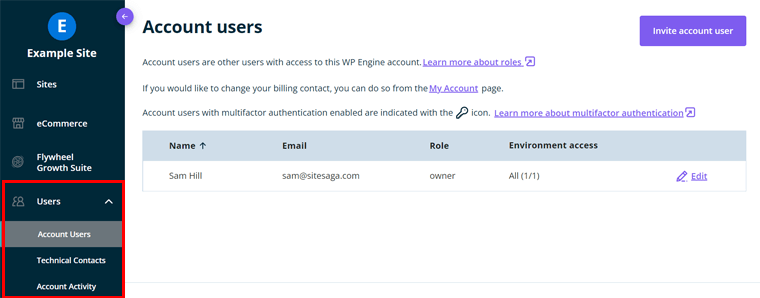
5. Tambahan
Di menu Addons ini, Anda dapat melihat semua add-on yang tersedia untuk ditambahkan ke situs Anda. Beberapa di antaranya datang dengan paket yang Anda gunakan, sehingga Anda dapat mengelolanya dengan mudah. Meskipun Anda dapat mengunduh pengaya gratis atau membeli pengaya premium yang tidak digunakan.
Berikut adalah beberapa pengaya yang dapat Anda tambahkan untuk lebih banyak fitur ke situs Anda:
- Global Edge Security: Memberikan solusi keamanan tingkat lanjut yang bermitra dengan Cloudflare.
- Smart Plugin Manager: Memeriksa situs Anda dan memperbarui plugin Anda secara otomatis.
- Tema: Termasuk 10 tema StudioPress premium yang dapat Anda gunakan untuk situs Anda.
- Genesis Pro : Berisi lebih banyak blok, tema, dan desain eksklusif untuk situs Anda.
- Lokal: Dilengkapi dengan alat pengembangan lokal untuk mulai membangun situs Anda dengan mudah.
- Pemantauan Situs: Memantau situs Anda dan mengirimkan peringatan saat situs melaporkan pemadaman.
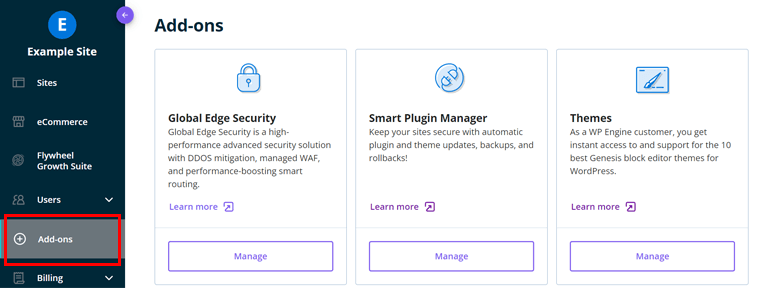
6. Penagihan
Menu Penagihan adalah untuk pemilik paket ini. Di sini, Anda akan melihat 3 sub-menu. Mereka:
- Faktur: Di sini, Anda dapat memeriksa informasi akun Anda dan memperbarui informasi pembayaran. Selain itu, Anda dapat menemukan faktur dan tanggal perpanjangan paket.
- Penggunaan: Bagian ini menunjukkan sekilas penggunaan pesawat untuk setiap lingkungan.
- Ubah Paket: Dari menu ini, Anda dapat mengubah paket Anda di antara Solusi WordPress, WooCommerce, dan Agensi yang dikelola.
7. Sumber daya
Terakhir, menu Sumber Daya berisi semua sumber daya dukungan penting untuk Anda. Itu termasuk hosting 101, panduan bermanfaat, pengumuman, umpan balik, dan bantuan.

Langkah 3: Konfigurasi Portal Situs
Setelah mengetahui portal Anda, Anda dapat memeriksa dan mengonfigurasi opsi untuk situs Anda.
Seperti yang dikatakan sebelumnya, situs web dibuat secara otomatis untuk memulai. Dan Anda juga akan mendapatkan informasi login di email Anda yang dapat Anda simpan di portal. Karenanya, Anda dapat mengedit dan melanjutkan dengan situs web itu.
Sekarang, mari kita lihat opsi konfigurasi di portal situs. Untuk itu, klik menu Situs portal pengguna Anda terlebih dahulu. Kemudian, klik judul situs web Anda.
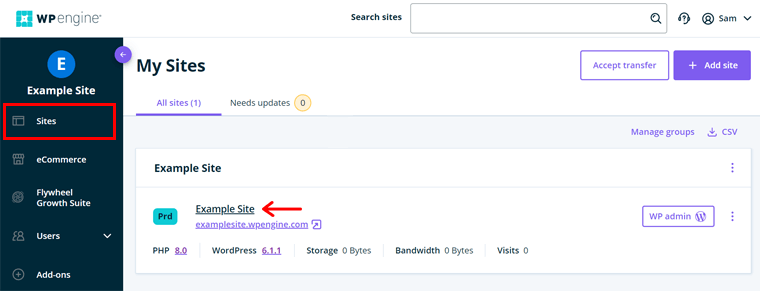
Ini membuka semua menu berbeda untuk lingkungan situs Anda. Jadi, mari kita lihat mereka!
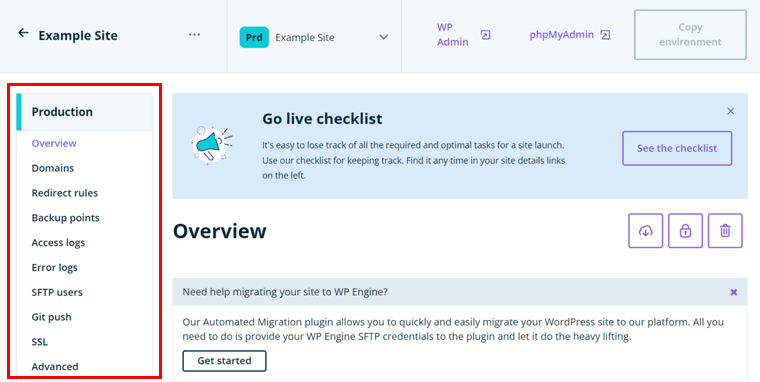
1. Tinjauan
Menu Ikhtisar memberikan ikhtisar tentang lingkungan Anda. Di sini, Anda dapat melakukan banyak hal untuk lingkungan tersebut. Beberapa opsi yang tersedia adalah:
- Mampu memigrasikan situs Anda ke WP Engine dengan plugin Automated Migration.
- Bagian statistik Lingkungan memungkinkan Anda mengelola domain utama, login SSH, dll.
- Menampilkan total dan rata-rata jumlah pengunjung, bandwidth, dan penyimpanan.
2. Menu Lainnya
Selain menu Overview, beberapa menu krusial adalah:
- Domain: Untuk situs produksi, menu ini menampilkan semua domainnya. Selain itu, Anda dapat menambah dan mengelola domain.
- Aturan pengalihan: Di sini, Anda dapat menambah atau menghapus aturan pengalihan 301 dan 302.
- Poin cadangan: Anda dapat membuat, memulihkan, dan mengunduh pos pemeriksaan cadangan di sini.
- SSL: Dapat menambahkan sertifikat SSL ke domain Anda untuk lingkungan produksi.
3. Tambahkan Lingkungan Baru
Setelah menu, Anda dapat menemukan opsi untuk menambahkan situs pementasan dan pengembangan baru untuk situs produksi tersebut. Jadi, klik opsi Add Staging untuk membuat lingkungan pementasan. Sementara Anda dapat mengklik opsi Add Development untuk membuat lingkungan pengembangan.
4. Salin Lingkungan
Di bagian atas portal situs, terdapat tombol Salin Lingkungan . Dari tombol ini, Anda dapat menyalin konten antar lingkungan. Misalnya, Anda dapat menyalin konten yang dikembangkan di lingkungan pengembangan untuk mendorongnya ke situs produksi.
Untuk informasi lengkap, periksa panduan lengkap di Portal Pengguna.
Dengan itu, menyimpulkan berbagai pengaturan dan opsi di menu WP Engine. Jadi, mari kita bergerak maju!
Langkah 4: Menyiapkan Situs WordPress
Sekarang, Anda dapat mulai membangun situs WordPress Anda. Untuk membuka dashboard admin WordPress, klik menu Sites . Kemudian, klik tombol admin WP situs tersebut.
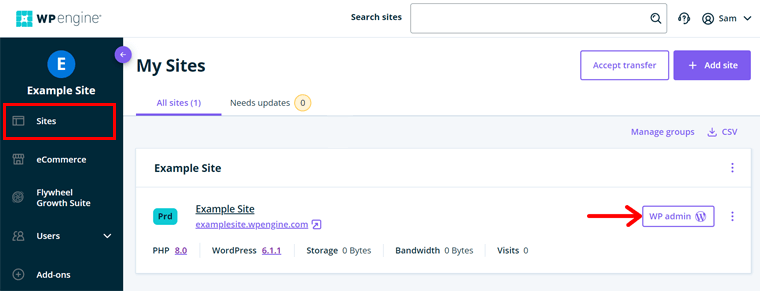
Di tab baru, Anda dapat masuk ke dasbor WordPress Anda. Jadi, mari kita lihat cara bekerja dengan dasbor.
1. Bekerja dengan Dasbor WordPress
Berikut adalah langkah-langkah untuk mengonfigurasi dan membangun situs web WordPress di WP Engine.
Langkah i: Mengetahui Setting WP Engine
Di dasbor WordPress, Anda dapat menemukan menu WP Engine . Di sana, Anda akan melihat 4 opsi untuk situs web Anda. Mereka:
- Informasi: Di sini, Anda dapat menyetel DNS, mengunduh akses dan log kesalahan, serta mempelajari tentang pengumuman baru dan status layanan.
- Caching: Dari tab ini, Anda dapat menghapus semua cache. Selain itu, Anda dapat mengubah pengaturan cache untuk menambah waktu cache.
- Tampilan: Pilih untuk menampilkan menu 'Tindakan Cepat Mesin WP' di bilah admin atau tidak. Juga, Anda dapat memilih peran pengguna lain yang dapat mengaksesnya.
- Pengaturan Situs: Tab ini memungkinkan Anda mengatur ulang izin file. Selain itu, ini berisi beberapa opsi konfigurasi lanjutan.
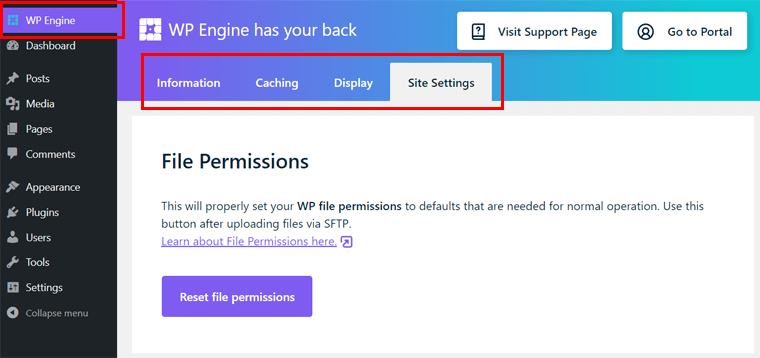
Setelah setiap perubahan yang Anda lakukan pada tab ini, jangan lupa klik tombol Simpan .
Langkah ii: Sisipkan Tema
Alih-alih mengembangkan situs dari awal, Anda dapat menggunakan tema yang indah. Dan ada banyak tema WordPress untuk digunakan di direktori tema.
Yang terbaik dari semuanya, Anda dapat menggunakan salah satu dari 10 tema StudioPress premium untuk situs web Anda. Untuk opsi lainnya, Anda juga harus mendapatkan kerangka Genesis. Jadi, mari kita lihat caranya.
Pertama, buka Portal Pengguna Anda dan klik menu Add-ons . Di sana, temukan add-on Tema dan klik tombol Kelola .
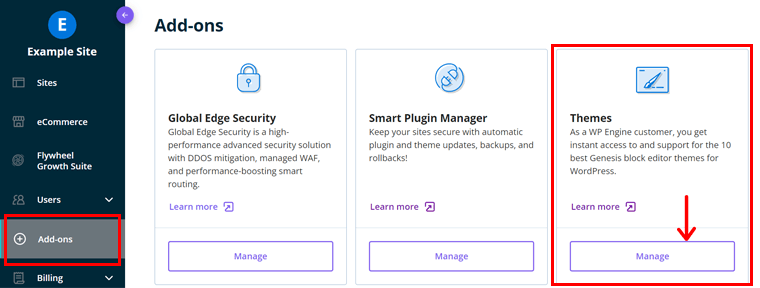
Sekarang, cari Genesis Framework dan klik tombol Quick Install .
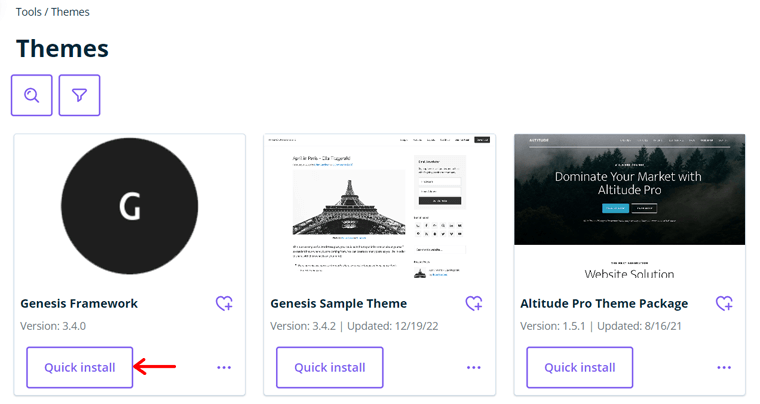
Ini membuka jendela sembulan. Di sini, pilih lingkungan Anda dan klik tombol Instal .
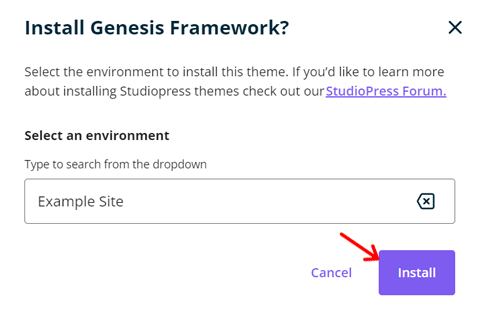
Add-on Tema berisi semua tema StudioPress yang berbeda. Jadi, Anda dapat melihat pratinjau tema yang tersedia. Kemudian, klik tombol Instal Cepat dari tema yang Anda suka.
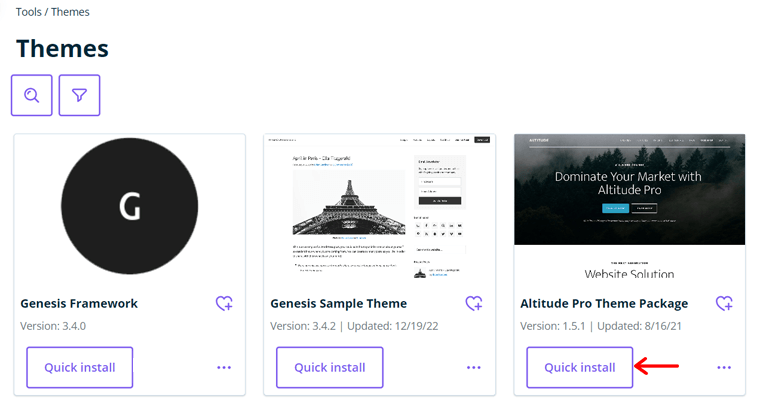
Sekali lagi, pilih lingkungan untuk tema yang akan digunakan. Terakhir, klik tombol Instal .
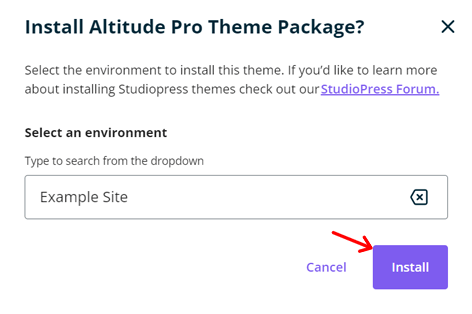
Namun, Anda harus mengaktifkan tema untuk menggunakannya. Jadi, buka dashboard WordPress dan navigasikan ke menu Appearance > Themes . Di sana, klik tombol Aktifkan untuk tema StudioPress.
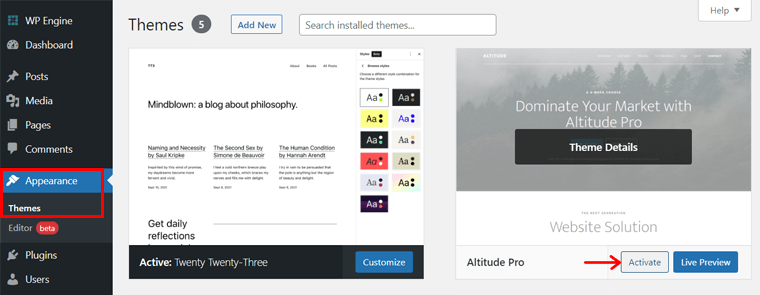
Pelajari tentang menyesuaikan tema StudioPress Anda dari panduan ini.
Langkah iii: Tambahkan Konten Anda
Selanjutnya, Anda dapat mulai menambahkan konten ke situs web Anda. Untuk konten, Anda bisa membuat halaman dan postingan di dashboard WordPress.
Sebagian besar halaman berisi konten statis situs yang disimpan di menu navigasi. Seperti Tentang Kami, Kontak, Harga, dll. Sementara posting bersifat dinamis dan konten situs web terbaru. Seperti berita, artikel, dll.
Proses untuk membuat dan menerbitkan halaman dan posting semuanya sama. Sebagai contoh, mari kita lihat cara membuat postingan.
Arahkan ke Posting> Tambahkan menu Baru . Di editor WordPress, tambahkan judul posting, konten, media, dan lainnya. Terakhir, klik tombol Terbitkan .
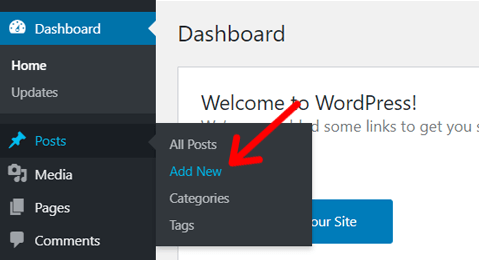
Langkah iv: Gunakan Plugin
WordPress berisi berbagai plugin untuk menambahkan fungsionalitas berbeda ke situs. Untuk situs web Anda, Anda dapat menginstal dan menggunakan plugin yang Anda inginkan.
Untuk setiap plugin gratis, Anda dapat mengikuti langkah-langkah sederhana ini untuk memulai. Buka menu Plugins > Add New . Kemudian, cari plugin yang ingin Anda tambahkan. Setelah Anda menemukannya, klik tombol Instal Sekarang . Setelah selesai, klik tombol Activate .
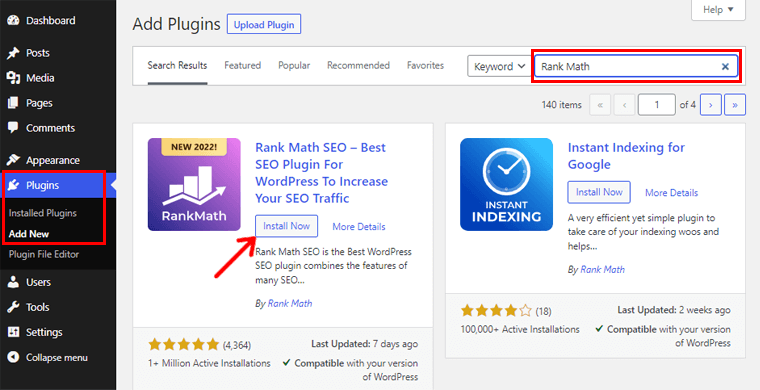
Pelajari secara detail tentang membuat dan menerbitkan situs web dari artikel ini.
2. Pratinjau Situs Web dan phpMyAdmin
Setelah selesai, Anda dapat mempratinjau situs web dan basis data Anda langsung dari portal pengguna Anda. Untuk itu, buka dulu menu Sites di portal.
Untuk mempratinjau situs Anda, Anda dapat mengeklik URL situs Anda di menu Situs .
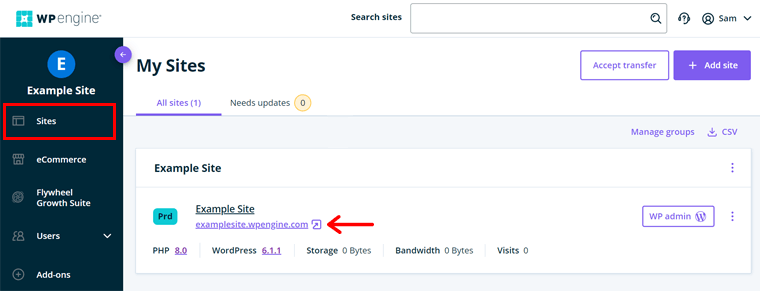
Di sisi lain, Anda harus mengklik nama situs dan membuka portal situs. Kemudian, klik opsi phpMyAdmin di bagian atas untuk memeriksa database.
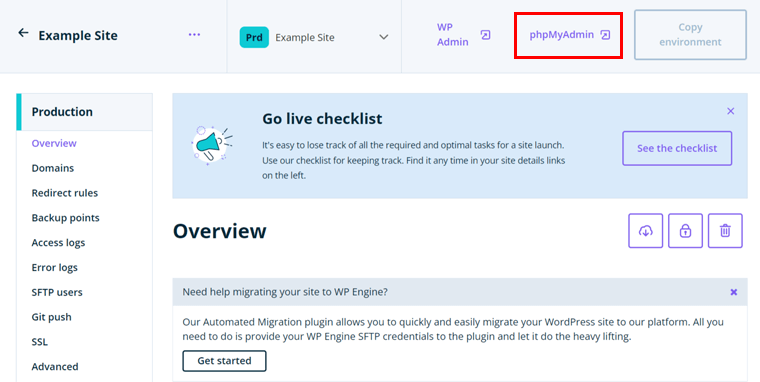
Itu saja untuk di sini! Semoga Anda memahami langkah-langkah kami untuk memulai situs Anda di WP Engine. Dengan itu, mari pelajari tentang paket hosting WordPress terkelolanya.
D. Paket Harga Hosting WordPress yang Dikelola Mesin WP
Tidak ada paket gratis atau uji coba WP Engine. Anda dapat membeli paket yang sesuai dan kemudian mencobanya, dengan mengingat kebijakan jaminan uang kembali 60 hari.
Selain itu, Anda dapat membeli Mesin WP dari 3 opsi harga. Masing-masing dari mereka memiliki paket harga yang berbeda untuk dipilih. Jadi, mari kita lihat mereka!
1. Hosting WordPress Terkelola
Berikut pilihan harga pembuatan website WordPress di WP Engine:
| Paket/ Fitur | Memulai | Profesional | Pertumbuhan | Skala | Berdedikasi |
| Harga Per Bulan | $30 | $59 | $115 | $290 | Kebiasaan |
| Jumlah Situs | 1 | 3 | 10 | 30+ | 30+ |
| Kunjungan Per Bulan | 25K | 75K | 100K | 400K | 400K+ |
| Penyimpanan | 10 GB | 15 GB | 20 GB | 50 GB | 50GB+ |
| Bandwidth | 50 GB | 125 GB | 200 GB | 500 GB | 500 GB+ |
2. Solusi eCommerce untuk Woo
Tabel menunjukkan paket harga untuk menyiapkan situs eCommerce menggunakan WooCommerce.
| Paket/ Fitur | Memulai | Profesional | Pertumbuhan | Skala | Berdedikasi |
| Harga Per Bulan | $30 | $62 | $116 | $291 | Kebiasaan |
| Jumlah Situs | 1 | 3 | 10 | 30+ | 30+ |
| Kunjungan Per Bulan | 25K | 75K | 100K | 400K | 400K+ |
| Penyimpanan | 10 GB | 15 GB | 20 GB | 50 GB | 50GB+ |
| Bandwidth | 50 GB | 125 GB | 200 GB | 500 GB | 500 GB+ |
3. Solusi Lanjutan
Advanced Solutions memberikan keamanan tingkat perusahaan, kinerja premium, dan dukungan prioritas. Selain itu, ini mencakup mitigasi DDoS tingkat lanjut, opsi ketersediaan tinggi, migrasi white-glove, dan banyak lagi. Dan harga paket ini mulai dari $600 .
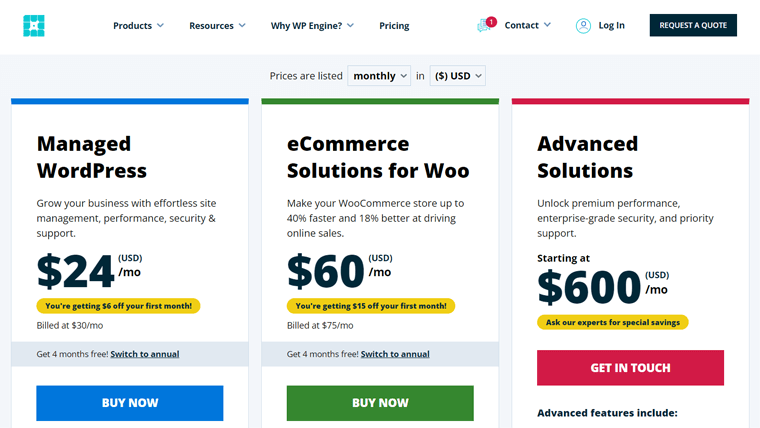
Untuk mempelajari lebih lanjut, Anda dapat menghubungi tim penjualan melalui telepon atau obrolan. Atau pertama, kunjungi halaman harga WP Engine.
E. Apa saja Opsi Dukungan Pelanggan di WP Engine?
WP Engine menawarkan dukungan 24/7 pemenang penghargaan kepada pelanggannya dengan tim pakar WordPress. Pakar ini mengatasi masalah dan memecahkan masalah dalam berbagai ukuran yang terkait dengan situs web Anda. Selanjutnya, perusahaan ini menyediakan beberapa metode untuk memberikan dukungan pelanggan.
Karenanya, Anda dapat menghubungi tim penjualan melalui obrolan, panggilan telepon, atau meminta penawaran. Sedangkan untuk support, buka Resource Center-nya. Di sana, Anda akan menemukan artikel, video, webinar, dll.
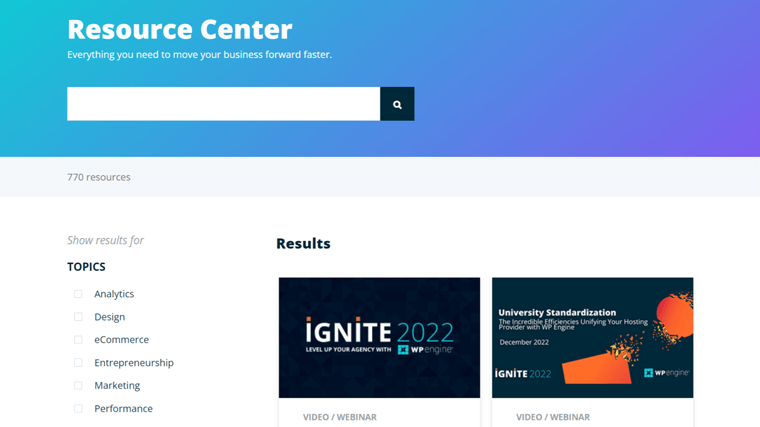
Di sisi lain, Pusat Dukungan berisi dokumentasi lengkap. Ini termasuk panduan tentang penyiapan, akun, bantuan WordPress, pemecahan masalah, dan lainnya. Anda dapat masuk ke akun Anda untuk bantuan lebih lanjut dengan kata sandi, penagihan, dll.
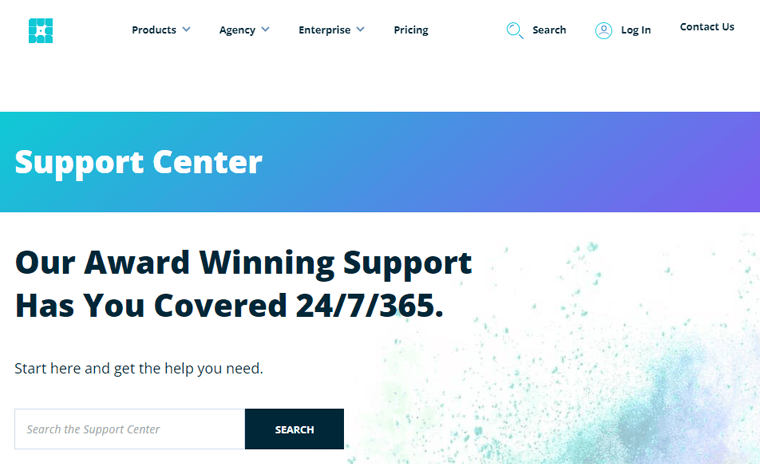
Selain itu, ini juga menyediakan migrasi dan dukungan situs web gratis. Dan jika Anda ingin menemukan agensi WordPress, lakukan dengan mudah dari direktori agensinya.
Selain itu, Anda dapat tetap terhubung dengan tim dan pengguna WP Engine lainnya melalui berbagai cara. Seperti blog, komunitas, dan majalah.
F. Ulasan Pelanggan tentang Mesin WP
Terlepas dari peringkat, yang terbaik adalah memeriksa ulasan pelanggan dari platform hosting Anda. Ini memungkinkan Anda mengetahui kelebihan dan kekurangan tuan rumah.
Karenanya, berikut adalah ulasan dan peringkat pengguna WP Engine berdasarkan 2 situs web ulasan online yang sah. Jadi, mari kita lihat!
Ulasan dan Peringkat Pengguna di Trustpilot
TrustScore dari WP Engine di Trustpilot adalah 4,5 dari 5 , berdasarkan 298 ulasan pengguna. Itu luar biasa! Selain itu, lebih dari 74% dari total ulasan memberi peringkat 5 bintang untuk tuan rumah ini.
Yang menyenangkan, banyak pelanggan WP Engine setuju bahwa platform ini menawarkan dukungan yang luar biasa. Namun, ada beberapa keluhan tentang kecepatannya.
Secara keseluruhan, ulasan pengguna tampaknya dapat dipercaya dan layak. Pastikan untuk memeriksa peringkat terbaru dari tautan ini.
Ulasan dan Peringkat Pengguna pada Ulasan G2
Demikian pula, skornya 4,5 dari 5 pada Ulasan G2 juga. Dan ini berdasarkan 198 ulasan pengguna. Mengagumkan, bukan?
Sesuai analisis, fitur teratas dari WP Engine adalah dukungan CMS, alat keamanan, dan dukungan kerangka kerja web. Di sisi lain, fitur berperingkat rendah adalah hosting email, hosting VPS, dan batas penyimpanan.
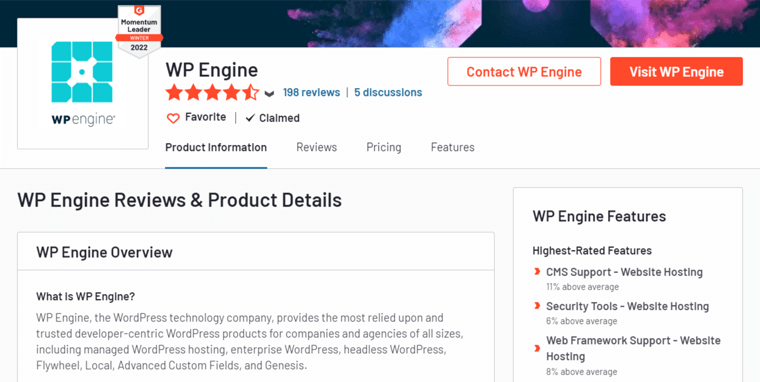
Selain itu, penyedia ini mendapatkan peringkat berikut untuk berbagai skenario:
- Kemudahan Penggunaan: 9.0 dari 10
- Kualitas Dukungan: 9,2 dari 10
- Kemudahan Dukungan: 8,9 dari 10
Untuk mengetahui ulasan dan peringkat terbaru, buka tautan Ulasan G2 di WP Engine ini.
Secara keseluruhan, WP Engine adalah platform hosting web yang fenomenal dengan berbagai solusi hosting. Ini memiliki opsi dukungan yang hebat dan menawarkan fitur dan alat bawaan atau pra-instal.
Untuk hasil yang lebih baik, platform ini dapat meningkatkan fungsi penyimpanan dan kecepatannya. Memang, pihaknya telah bekerja keras untuk memberikan kecepatan dan performa yang lebih baik dari sebelumnya.
G. Alternatif untuk Mesin WP
Sejauh ini, kami mempelajari segalanya tentang platform WP Engine. Sebagai penutup, ia menawarkan fitur dan fungsi luar biasa untuk situs Anda yang sedang berkembang.
Namun, ini bukan satu-satunya penyedia yang menawarkan paket hosting WordPress terkelola. Platform lain mungkin memberikan opsi yang lebih baik untuk kebutuhan situs web Anda.
Jadi, mari kita lihat alternatif terbaik untuk WP Engine.
1. Kinsta
Kinsta adalah salah satu platform hosting WordPress terkelola terbaik dengan solusi terukur. Anda dapat menggunakan layanan ini untuk membuat segala jenis situs web. Jadi, Anda dapat membangun bisnis menengah hingga besar dari situs eCommerce, perusahaan, atau agensi.
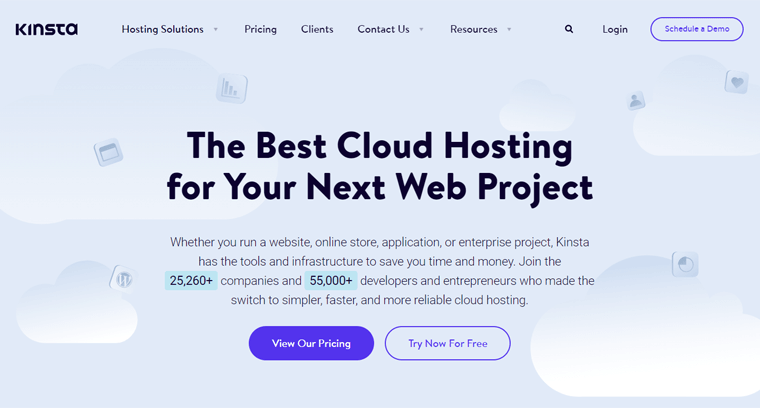
Selain itu, Kinsta adalah penyedia cloud hosting yang didukung oleh Google Cloud. Karenanya, ini memungkinkan Anda memilih dari 26 pusat data di 5 benua. Selanjutnya, Anda akan mendapatkan layanan CDN Cloudflare dengan host ini. Hasilnya, situs Anda dapat bekerja dengan mulus dari 200 kota di lebih dari 100 negara.
Harga
Tabel di bawah menunjukkan beberapa paket harga untuk Kinsta pada solusi hosting WordPress terkelola.
| Rencana | Starter | Pro | Bisnis 1 | Bisnis 2 | Perusahaan 1 | Perusahaan 2 |
| Harga Per Bulan | $35 | $70 | $115 | $225 | $675 | $1000 |
| Pemasangan WordPress | 1 | 2 | 5 | 10 | 60 | 80 |
| Kunjungan Bulanan | 25K | 50K | 100K | 250K | 1M | 1,5 juta |
| Penyimpanan SSD | 10 GB | 20 GB | 30 GB | 40 GB | 100 GB | 150 GB |
Jika Anda menginginkan host yang lebih baik, pelajari alternatif Kinsta terbaik.
2. Dapat ditekan
Penyedia pemenang penghargaan dengan paket hosting WordPress terkelola yang kuat adalah Pressable. Ini menawarkan 28 layanan CDN titik global dengan fungsionalitas caching tingkat server. Hasilnya, Anda akan mendapatkan kinerja terbaik dan layanan uptime 100%.
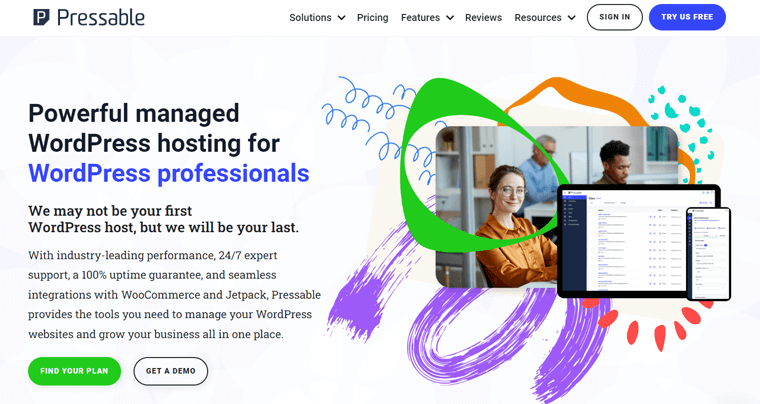
Selain itu, platform ini memberikan fitur keamanan dan dukungan tingkat lanjut. Beberapa fungsi keamanan penting di Pressable adalah bantuan pemulihan peretasan dan alat Harian Keamanan Jetpack gratis.
Harga
Ini adalah beberapa opsi harga di Pressable untuk solusi hosting WordPress terkelola.
| Rencana | Rencana Masuk | Rencana Pribadi | Rencana Pemula | Rencana Pro | Paket Premium |
| Harga Per Bulan Ditagih Bulanan | $19 | $25 | $45 | $90 | $155 |
| Harga Per Bulan Ditagih Tahunan | $15,83 | $20,83 | $37,50 | $75 | $129,17 |
| Pemasangan WordPress | 1 | 1 | 3 | 10 | 20 |
| Kunjungan Bulanan | 5K | 30K | 50K | 150K | 400K |
| Penyimpanan | 10 GB | 20 GB | 30 GB | 50 GB | 80 GB |
Apakah Anda ingin mempelajari tentang hosting WordPress terkelola Pressable secara detail? Kemudian, lihat ulasan Pressable lengkap kami di sini.
3. Kebutuhan
Jika Anda menginginkan platform hosting terkelola yang cepat, aman, dan dapat diskalakan untuk situs WordPress Anda, inilah Nexcess. Ini menawarkan bandwidth dan ruang penyimpanan yang tak tertandingi untuk situs berkinerja tinggi, bahkan pada paket awalnya. Pada akhirnya, situs web bisnis kecil atau besar Anda akan bekerja dengan sangat baik.
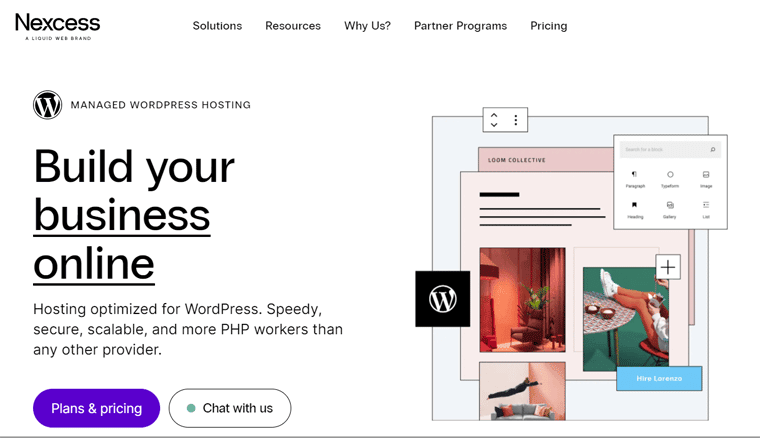
Selain itu, penyedia hosting ini dilengkapi dengan teknologi premium. Misalnya, ia menawarkan Keamanan iThemes. Akibatnya, Anda dapat secara teratur memantau keamanan situs web Anda. Plus, ini membantu Anda mengembangkan situs Anda.
Harga
Nexcess berisi paket harga berikut pada layanan hosting WordPress terkelola.
| Rencana | Percikan | Pembuat | Perancang | Pembangun | Produsen | Eksekutif | Perusahaan |
| Harga Per Bulan Dibayar Bulanan | $13,3 | $55,3 | $76,3 | $104,3 | $209,3 | $384,3 | $699,3 |
| Harga Per Bulan Dibayar Tahunan | $15,83 | $65,83 | $90,83 | $124,17 | $249,17 | $457,5 | $832,5 |
| Jumlah Situs | 1 | Sampai 5 | Sampai 10 | Hingga 25 | Hingga 50 | Sampai dengan 100 | Hingga 250 |
| Penyimpanan | 15 GB | 40 GB | 60 GB | 100 GB | 300 GB | 500 GB | 800 GB |
| Bandwidth | 2 TB | 3 TB | 4 TB | 5 TB | 5 TB | 10 TB | 10 TB |
Jika Anda ingin tahu lebih banyak tentang platform ini, inilah panduan kami tentang Nexcess.
H. Putusan Akhir – Apakah WP Engine adalah Hosting Terkelola Terbaik untuk WordPress?
Pada akhirnya, poin utama dari ulasan ini adalah untuk mengetahui apakah WP Engine adalah hosting WordPress yang dikelola dengan baik. Bagi kami, kami pasti akan mengatakan WP Engine adalah salah satu pilihan terbaik untuk hosting WordPress terkelola.

Namun, pilihan ada di tangan Anda! Jadi, mari kita rangkum semuanya dalam ulasan WP Engine ini. Kemudian, tentukan apakah itu cocok untuk situs web Anda.
Sesuai penelitian kami, WP Engine adalah platform hosting WordPress yang tepercaya. Ini berisi banyak fitur canggih untuk kecepatan, keamanan, dan kinerja.
Paket harga mungkin sedikit tinggi. Namun, ini dapat diskalakan, sehingga Anda dapat menggunakan layanan ini untuk bisnis kecil hingga menengah, agensi, eCommerce, perusahaan, dan yang lainnya.
Selain itu, kami sarankan Anda mencoba platform ini. Jika Anda tidak menyukainya, Anda dapat menghentikan layanan dengan kebijakan jaminan uang kembali 60 hari.
Terakhir, pastikan untuk mengunjungi kami lagi untuk mendapatkan bantuan menyiapkan rencana dan membuat situs. Itu dia!
I. Pertanyaan yang Sering Diajukan (FAQ) di WP Engine
WordPress adalah Sistem Manajemen Konten (CMS) yang kuat. Banyak perusahaan menyediakan layanan hosting WordPress terkelola. Dengan hosting WordPress terkelola, tuan rumah akan menangani hal-hal teknis. Sementara Anda dapat mengembangkan bisnis Anda secara online.
Dengan multisite WordPress, Anda dapat menambahkan beberapa situs ke instalasi WordPress. Terlepas dari paket Starter, paket lain memungkinkan Anda menambahkan add-on berbayar untuk mendukung multisite WordPress.
Ya, WP Engine menawarkan langganan bulanan dan tahunan di semua paket. Namun, harga paket bulanan sedikit lebih mahal daripada paket tahunan.
Ya, WP Engine memiliki kebijakan jaminan uang kembali 60 hari. Itu relatif lebih lama dari yang ditawarkan sebagian besar perusahaan pada paket mereka, yaitu 30 hari.
Ya, Anda dapat menambahkan situs ekstra saat membeli paket WP Engine apa pun. Biayanya $200/tahun untuk setiap situs tambahan. Tetapi sumber daya lainnya akan dibagi di antara situs.
Kesimpulan
Itu dia! Kami berada di akhir artikel ulasan ini di WP Engine .
Semoga Anda memahami platform hosting WordPress terkelola ini. Dan juga setuju dengan penelitian dan bimbingan kami.
Secara keseluruhan, WP Engine adalah penyedia hosting yang fenomenal. Ini mencakup banyak fitur, add-on, opsi dukungan, dll., Untuk penggunanya. Karenanya, ulasan ini mungkin telah menghapus keputusan Anda untuk menggunakan WP Engine untuk situs web Anda.
Jika Anda masih bingung, maka beri komentar dengan pertanyaan Anda. Kami akan dengan senang hati membantu Anda membuat pilihan yang tepat.
Juga, lihat artikel kami yang lain tentang layanan hosting WooCommerce terkelola terbaik dan ulasan Bluehost.
Terakhir, ikuti kami di pegangan media sosial kami di Facebook dan Twitter untuk referensi di masa mendatang.
